Arreglar el código de error del sistema 1231 en Windows 10
Publicado: 2022-09-15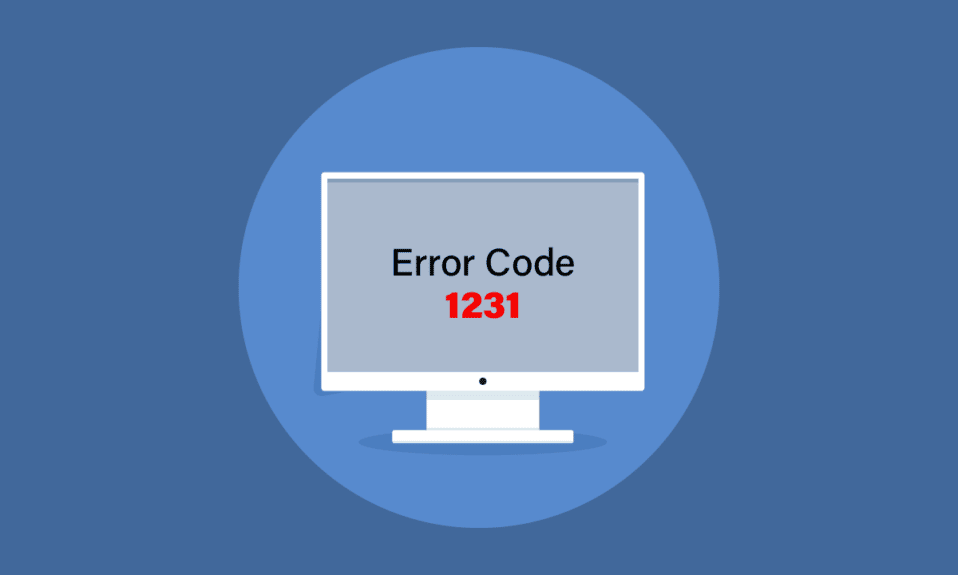
El código de error de transmisión 1231 generalmente ocurre cuando no se puede conectar a otra computadora en la misma red o al intentar hacer ping o rastrearlo. Debe estar preguntándose qué es el código de error de transmisión 1231 y cómo deshacerse de él. Bueno, no tienes que preocuparte ahora. Le trajimos una guía perfecta que lo ayudará con el error del sistema 1231 y cómo solucionarlo.
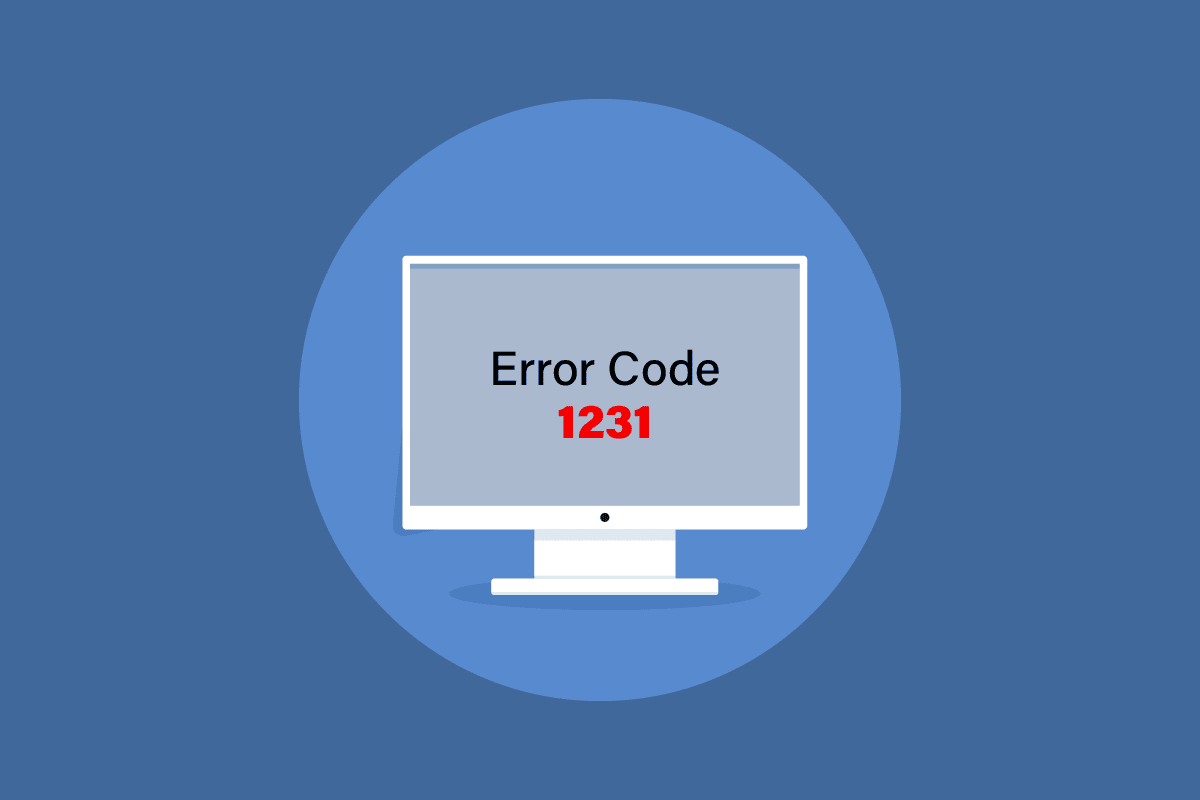
Contenido
- Cómo reparar el código de error del sistema 1231 en Windows 10
- Método 1: cambiar la red Wi-Fi
- Método 2: cambiar el nombre de la PC
- Método 3: Solucionar problemas de conectividad a Internet
- Método 4: habilitar la detección de redes
- Método 5: Ejecutar análisis de virus
- Método 6: reinstalar el controlador del adaptador de red
- Método 7: crear un nuevo archivo por lotes
- Método 8: realizar la restauración del sistema
Cómo reparar el código de error del sistema 1231 en Windows 10
Ping o Packet Internet Groper se utiliza para probar la latencia de comunicación entre los dos dispositivos. Similar a Ping, la ruta de seguimiento se utiliza para rastrear la ruta de origen y destino. El error del sistema 1231 puede ocurrir en Windows 10 debido a las siguientes posibles razones.
- La red doméstica o del grupo de trabajo no está configurada correctamente.
- Problema con el descubrimiento de red.
- Problemas con los adaptadores de red.
- Problema con TCP/IP.
- El nombre de la PC está en minúsculas.
Aquí están todos los posibles métodos de solución de problemas para corregir este error del sistema.
Método 1: cambiar la red Wi-Fi
Si se ha producido el error del sistema 1231, antes de hacer nada y probar varios métodos, una solución rápida para resolver el código de error 1231 es simplemente cambiar de red. O también puede usar un punto de acceso móvil. Si el problema sigue siendo el mismo, pruebe los métodos que se mencionan a continuación.
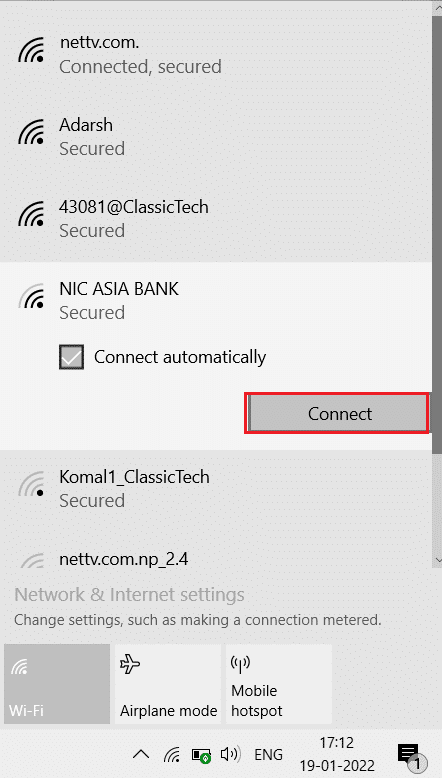
Método 2: cambiar el nombre de la PC
Mientras configura Windows durante la instalación, le pide que ingrese un nombre para su PC. Si ha utilizado letras minúsculas, entonces el problema radica en el nombre en sí y, por lo tanto, se ha producido el error del sistema 1231. Windows 10 ha realizado muchos cambios en la configuración del sistema, incluido que no mostrará el dispositivo en el grupo de trabajo si el nombre del dispositivo contiene letras minúsculas. Para solucionarlo, cambie el nombre de su dispositivo con letras mayúsculas. Haz lo siguiente:
1. Presiona las teclas Windows + I simultáneamente para abrir Configuración .
2. Aquí, haga clic en Configuración del sistema .
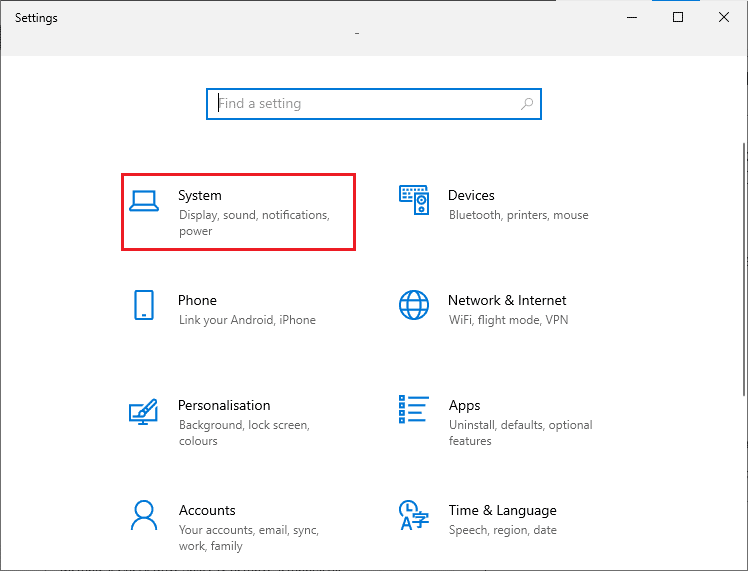
3. Luego, haga clic en Acerca de y haga clic en Renombrar esta PC .
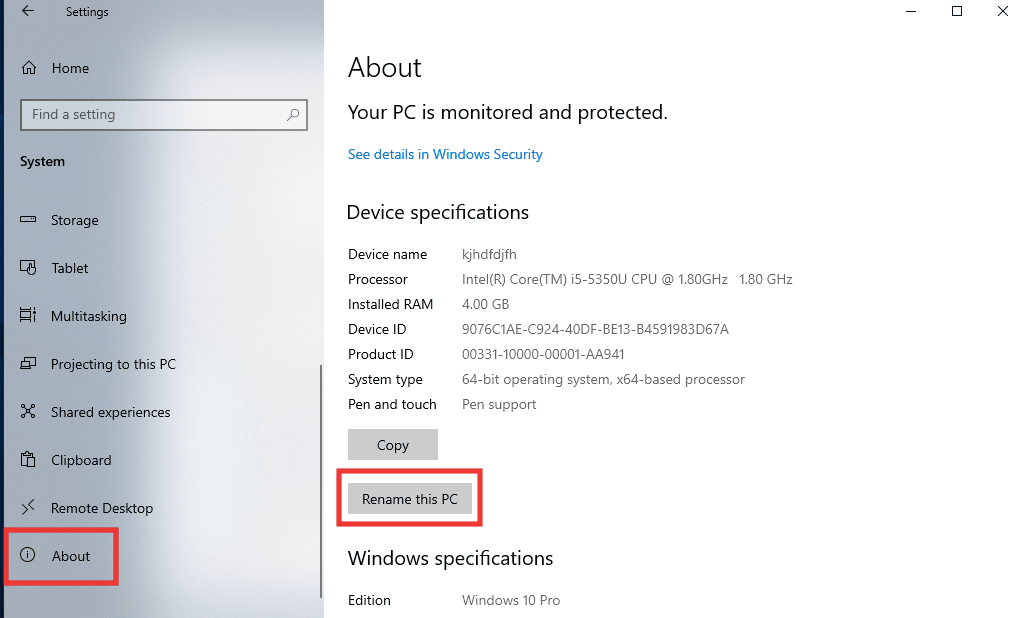
4. Escriba el nuevo nombre solo en mayúsculas y haga clic en Siguiente .
5. Haga clic en Reiniciar ahora .
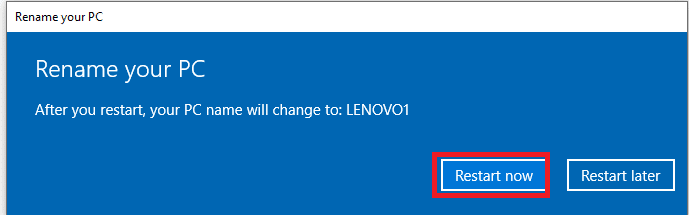
Lea también: Solucionar el error de Windows 0 ERROR_SUCCESS
Método 3: Solucionar problemas de conectividad a Internet
TCP/IP o Protocolo de control de transmisión/Protocolo de Internet es un protocolo de enlace de datos que se utiliza para enviar y recibir datos e interconectar dispositivos de red, lo que básicamente permite que dos sistemas se conecten y se comuniquen. Debido a su configuración y configuración incorrecta, podría crear problemas en la conectividad entre dispositivos. Entonces, para solucionarlo, intente restablecer TCP/IP. Haga lo siguiente, lea nuestra guía sobre cómo restablecer TCP/IP
Nota : también se recomienda que realice este método en otras computadoras que estén conectadas a la red de su grupo de trabajo.
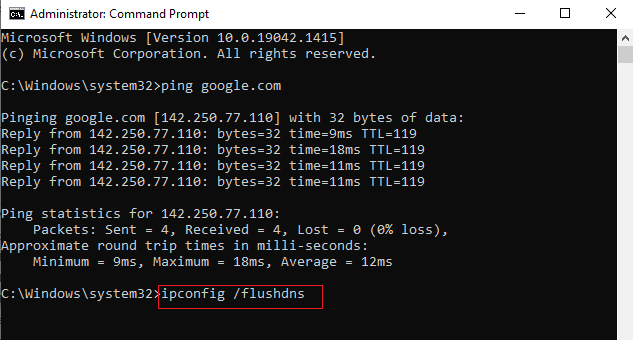
Método 4: habilitar la detección de redes
Una de las razones principales detrás del código de error 1231 se debe a una configuración de detección de red incorrecta. Es muy obvio que la computación remota no será posible si la red del grupo de trabajo no está configurada como detectable con una configuración automática deshabilitada. Aquí se explica cómo solucionarlo siguiendo estos pasos.
1. Presione la tecla de Windows , escriba Panel de control y haga clic en Abrir .
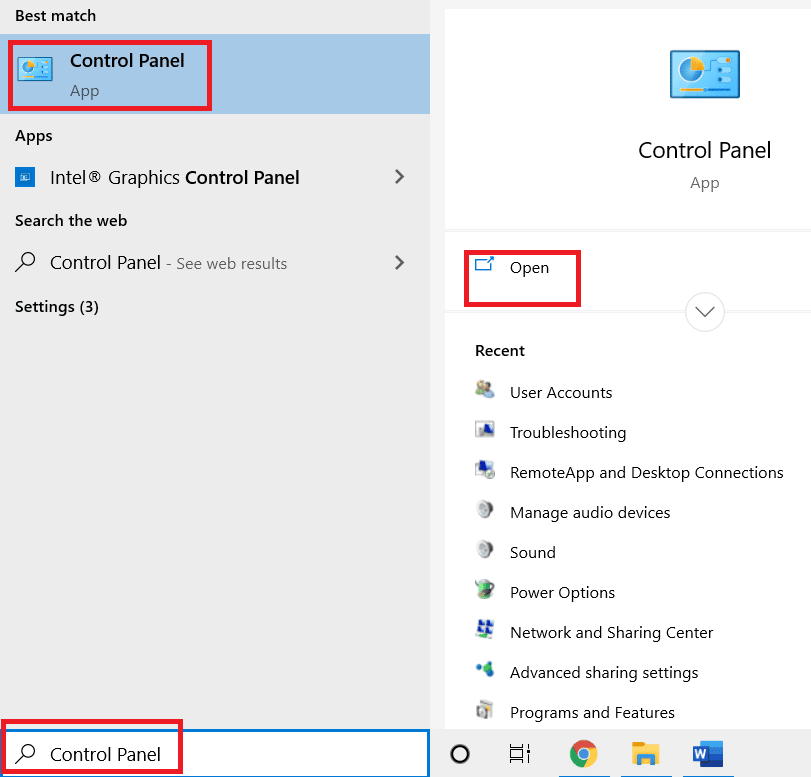
2. Cambie la función Ver por a Iconos grandes .
3. Pulse en el menú Centro de redes y recursos compartidos .
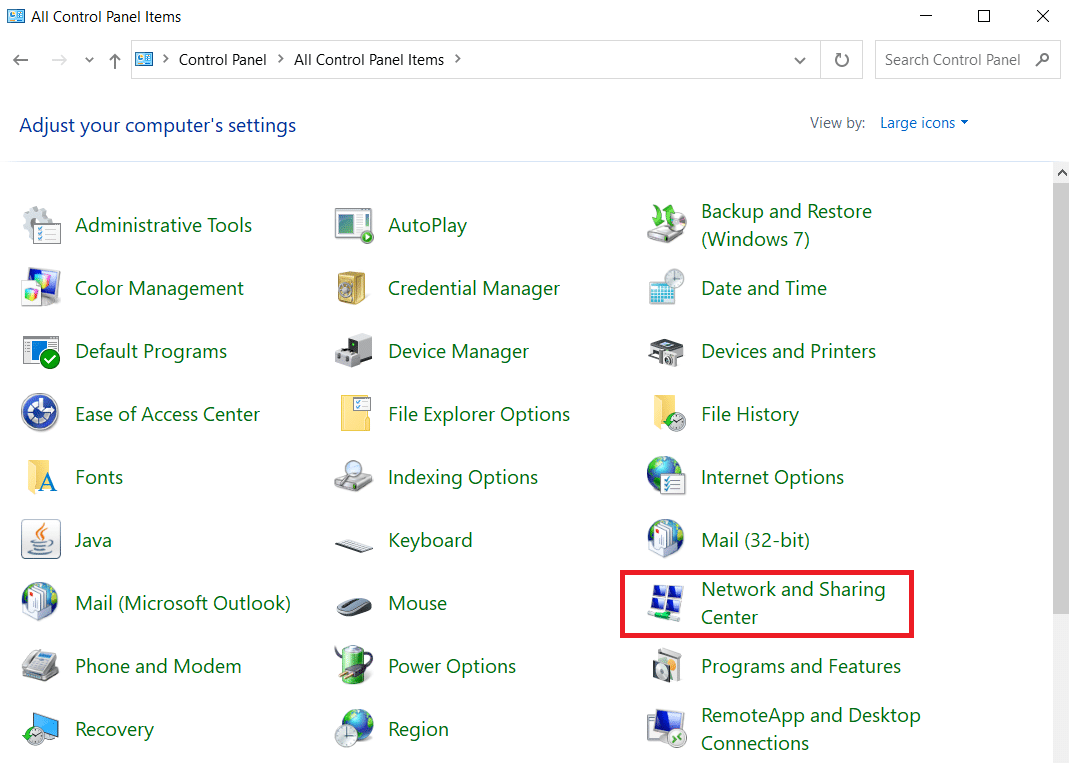
4. Luego, haga clic en Cambiar la configuración de uso compartido avanzado .
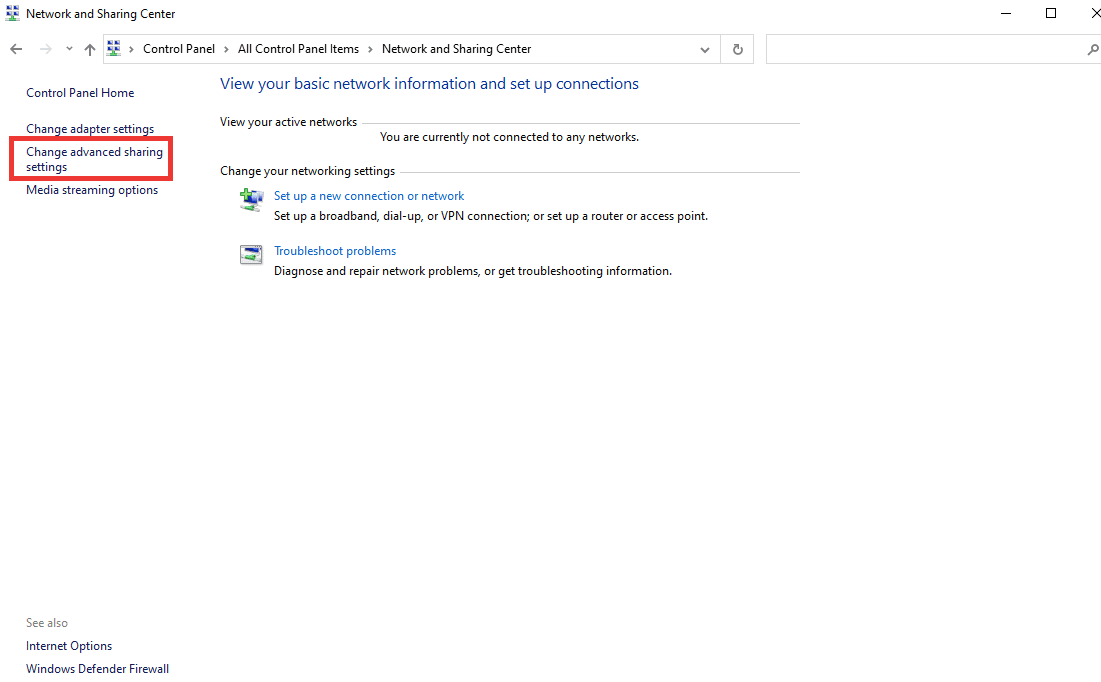

5. Después de eso, en la sección Perfil privado , haga clic en Activar descubrimiento de red y seleccione la opción Activar configuración automática de dispositivos conectados a la red .
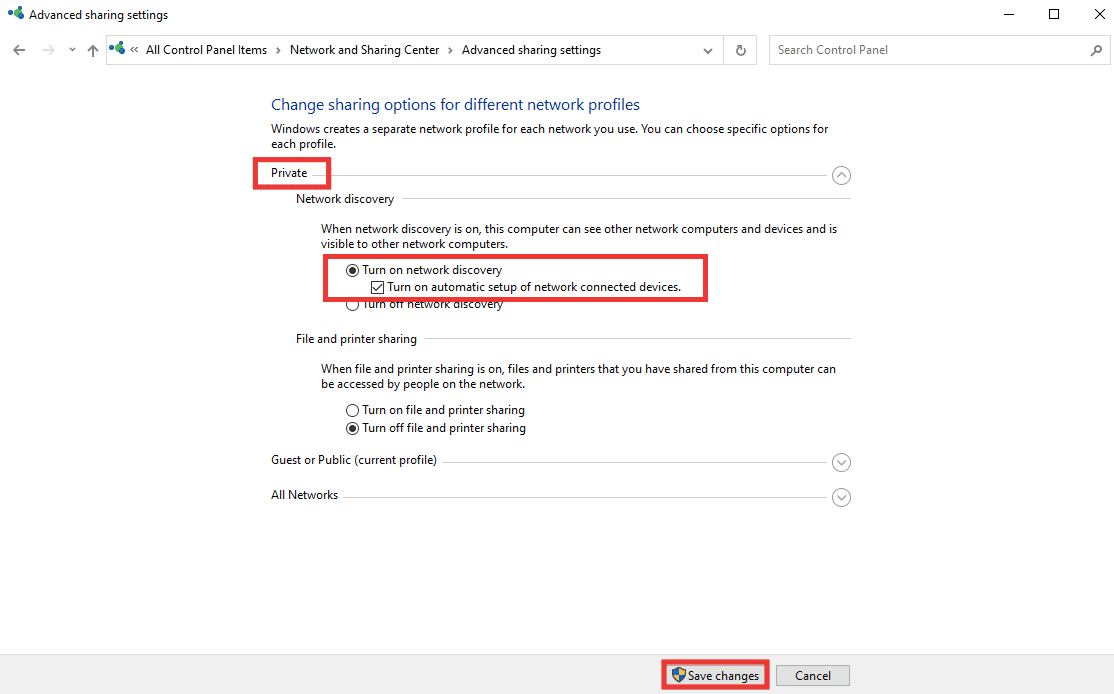
6. Finalmente, haz clic en Guardar cambios .
Lea también: Solucionar el error de red 0x00028001 en Windows 10
Método 5: Ejecutar análisis de virus
Los virus y el malware generalmente alteran la configuración del sistema y corrompen los archivos del sistema, y posiblemente debido a eso se produjo el error del sistema 1231. Para deshacerse de cualquier virus o archivo malicioso, realice un análisis completo con un escáner de Windows incorporado. Haga lo siguiente, lea nuestra Guía sobre cómo ejecutar un análisis de virus.
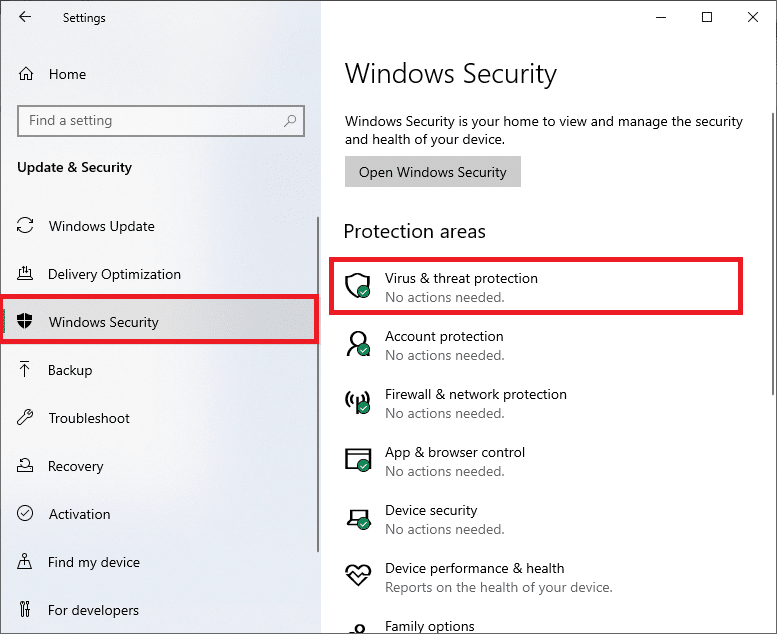
Método 6: reinstalar el controlador del adaptador de red
El controlador es el componente clave del sistema, que es el vínculo entre el hardware y el software. En caso de que el controlador esté desactualizado o no sea compatible con una determinada versión de Windows, no podrá crear un vínculo adecuado entre los dispositivos. Para corregir el error, primero, desinstale el controlador para que pueda instalarse con una configuración nueva. Para desinstalar y reinstalar el controlador, lea nuestra guía sobre cómo desinstalar y reinstalar el controlador.
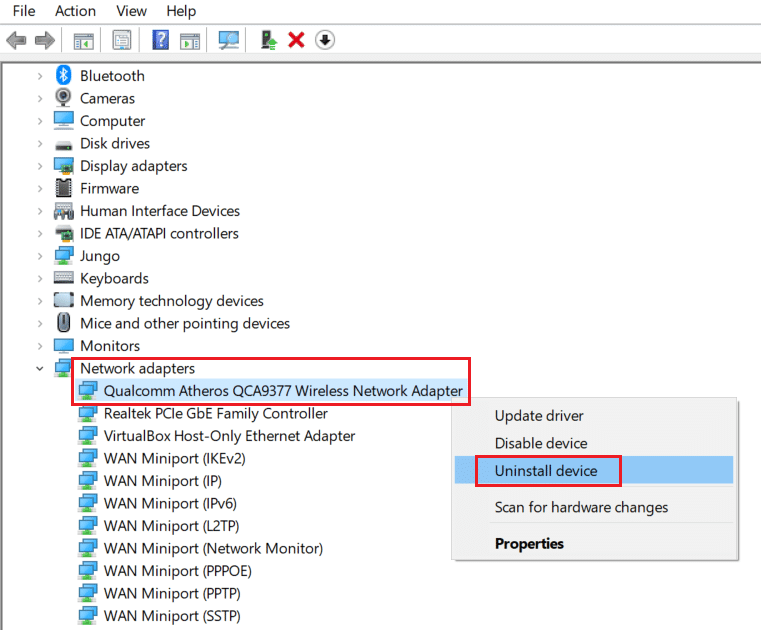
Lea también: Fix Ethernet no tiene un error de configuración de IP válido
Método 7: crear un nuevo archivo por lotes
Un archivo por lotes consta de secuencias de comandos que cualquier intérprete de línea de comandos puede ejecutar para realizar varios cambios con un solo archivo por lotes. Por lo tanto, si no desea o no puede cambiar los nombres de varios dispositivos a letras mayúsculas, puede intentarlo creando un nuevo archivo por lotes. Siga estos pasos para solucionar el problema del código de error 1231.
1. Presione la tecla de Windows , escriba Bloc de notas y haga clic en Ejecutar como administrador .

2. Haga clic en Sí para otorgar permiso.
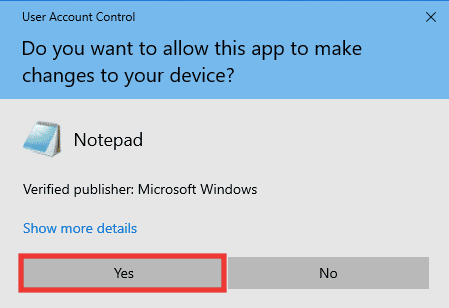
3. Pegue el siguiente texto en el Bloc de notas.
sc.exe config lanmanworkstation depende = bowser/mrxsmb10/nsi sc.exe config mrxsmb20 inicio = deshabilitado
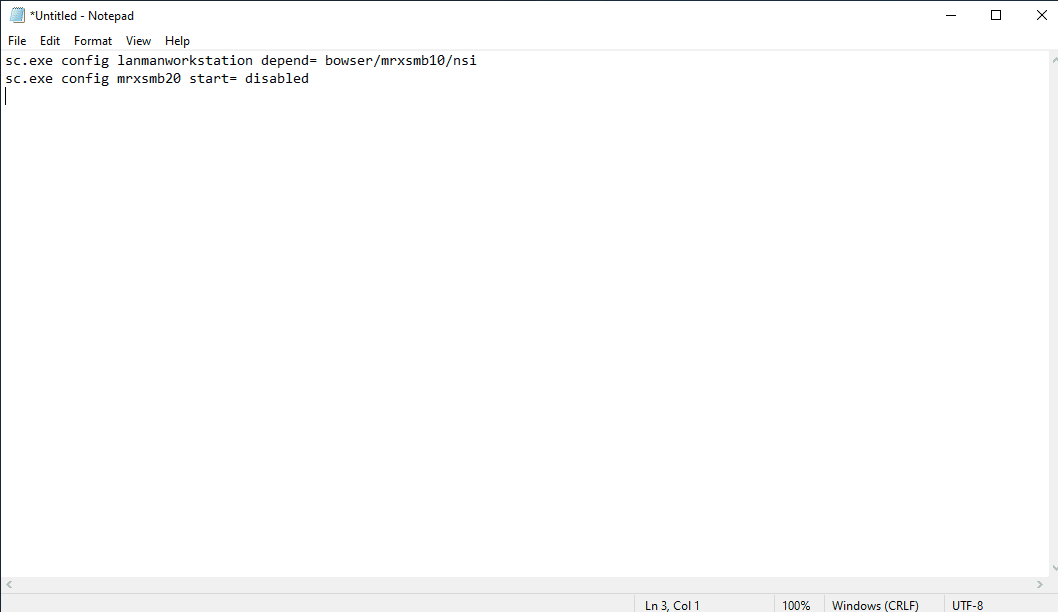
4. Después de ingresar el texto, presione las teclas Ctrl + S simultáneamente para guardar el archivo.
5. Elija la ubicación donde desea guardar el archivo y asegúrese de agregar la extensión .bat después del nombre del archivo. Después de eso, haga clic en Guardar .
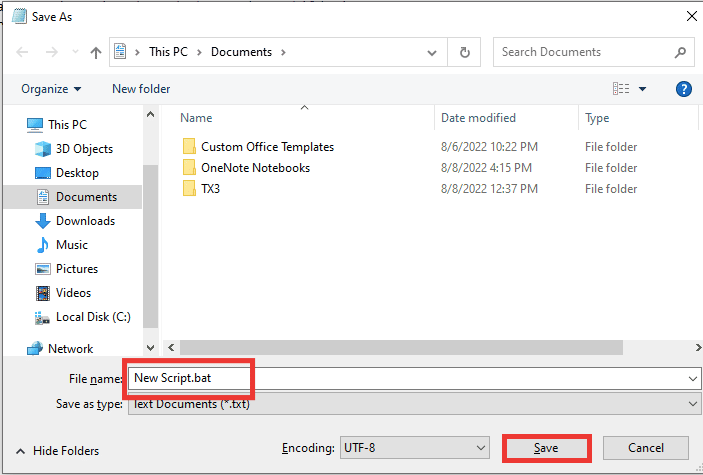
6. Abra el Explorador de archivos presionando las teclas Windows + E juntas y vaya a la ubicación del archivo donde guardó el archivo por lotes recién creado.
7. Haga clic derecho sobre él y haga clic en Ejecutar como administrador.
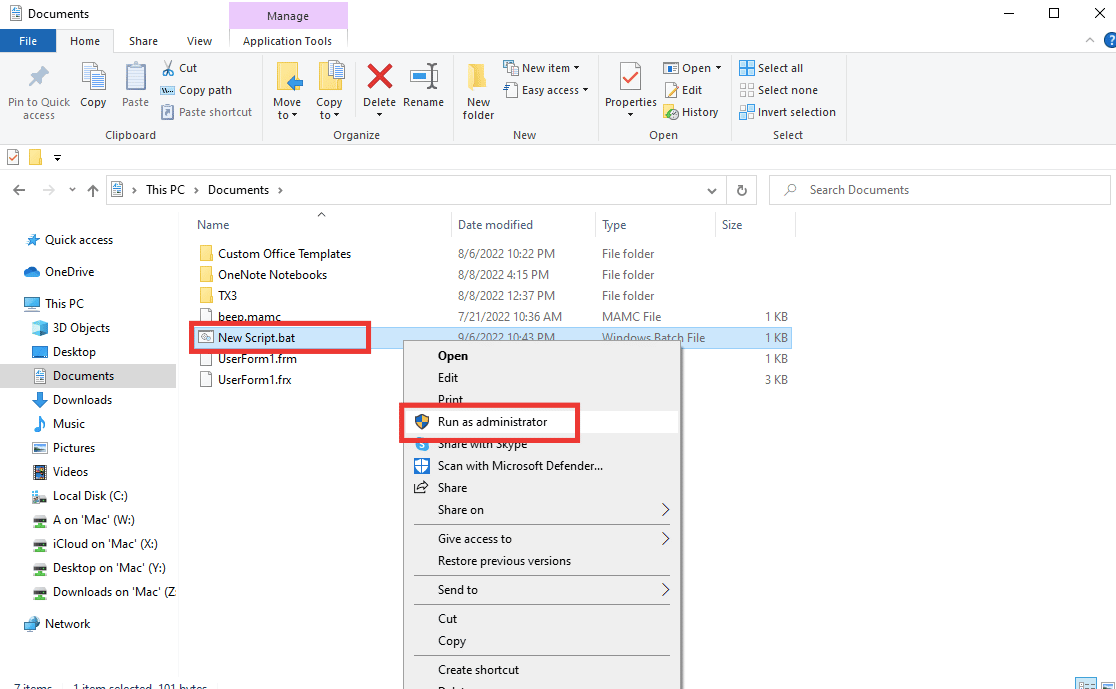
8. Haga clic en Sí para otorgar permiso.
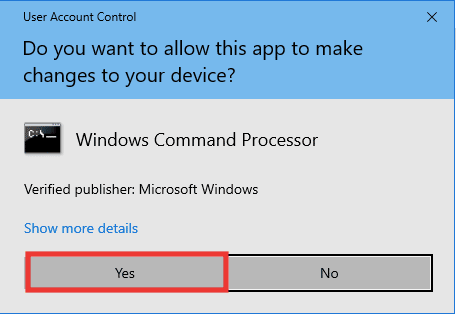
Lea también: Cómo configurar el uso compartido de archivos de red en Windows 10
Método 8: realizar la restauración del sistema
Este método es realmente útil cuando no puede identificar el problema. La función de restauración del sistema es como una máquina del tiempo, que llevará su sistema de regreso al momento en que funcionaba normalmente sin ningún error. Si recientemente comenzó a enfrentar el código de error 1231, y antes de eso, no hubo errores, entonces debe realizar el proceso de restauración del sistema. Siga nuestra guía para realizar la restauración del sistema.
Nota : Se eliminará la aplicación instalada entre el punto de restauración hasta ahora. Por lo tanto, anótelo y simplemente haga una copia de seguridad de la información y los datos esenciales.
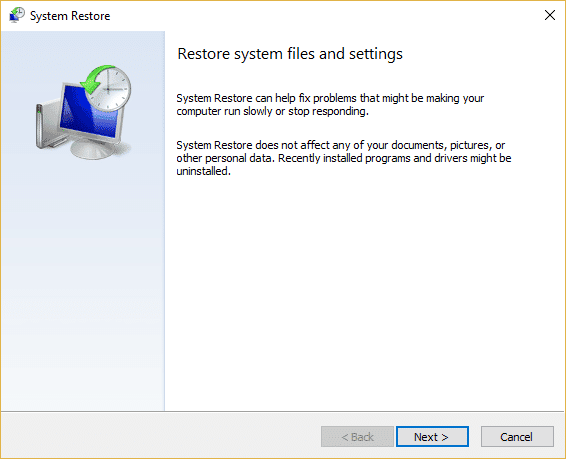
Recomendado:
- ¿Cómo puedes cambiar la hora en Vivofit?
- Solucionar el error 0x80070718 en Windows 10
- Cómo reparar el error 0x3a98 en WlanReport
- Arreglar el código de error 0xc1800103 0x90002
Esperamos que esta guía haya sido útil y que haya podido corregir el código de error del sistema 1231 y que haya podido saber qué es el código de error de transmisión 1231. Háganos saber qué método funcionó mejor para usted. Si tiene alguna consulta o sugerencia con respecto a cualquier problema relacionado con la tecnología, no dude en dejarla en la sección de comentarios a continuación.
